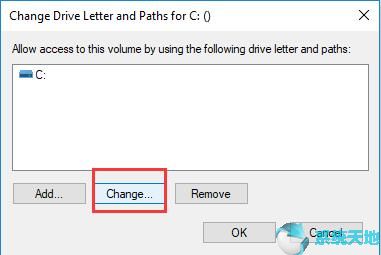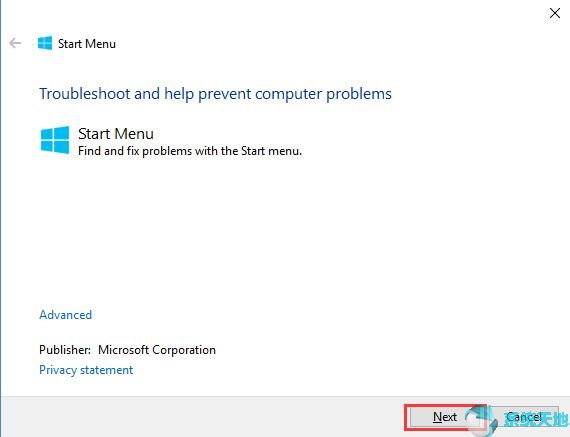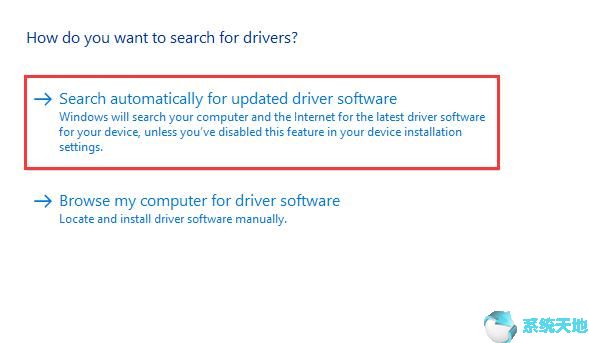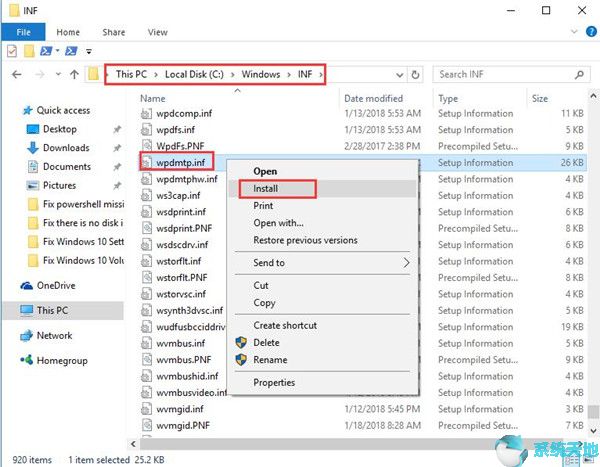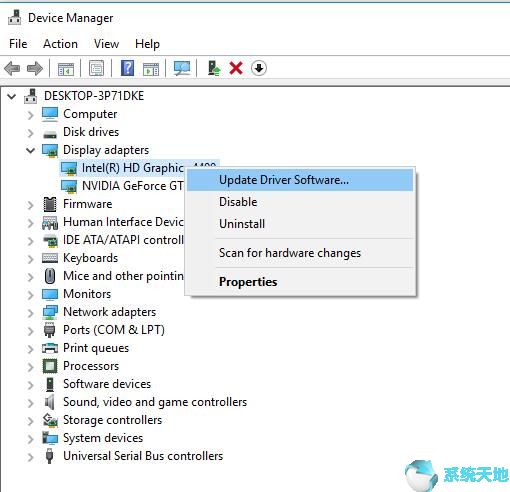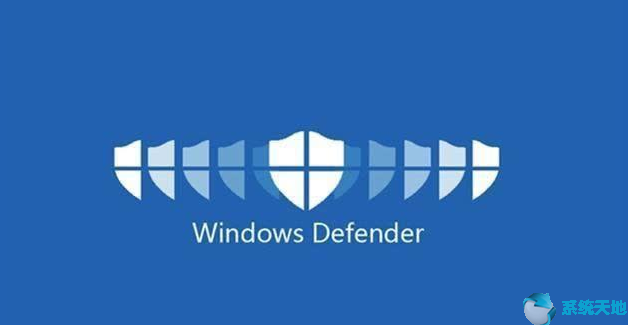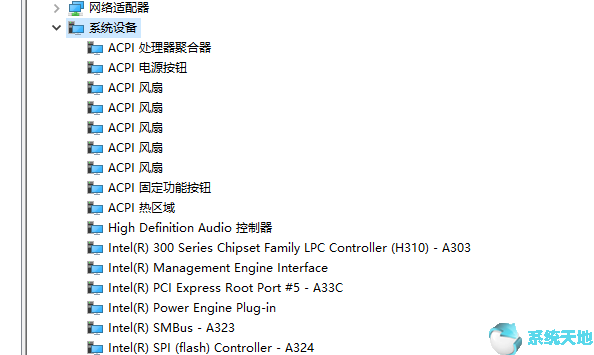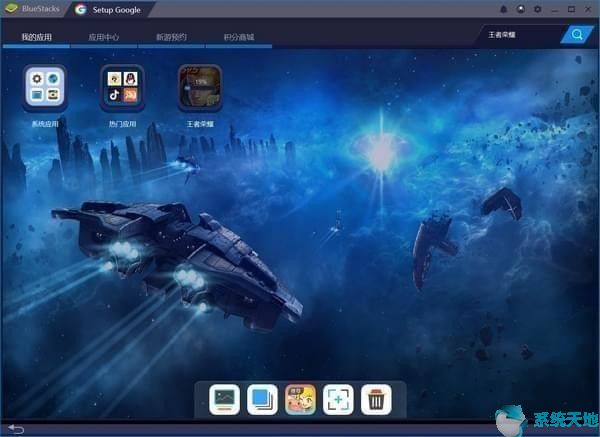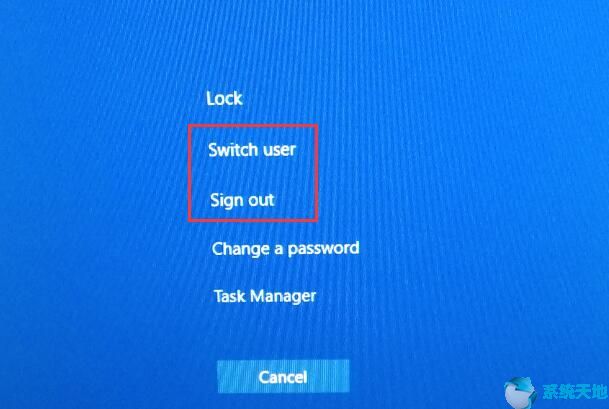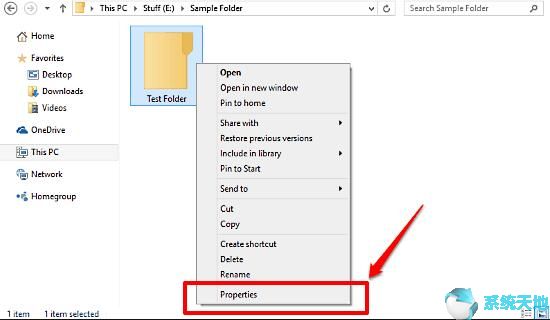Windows PowerShell 是一个非常强大的命令行shell。自Windows 7以来,PowerShell被添加并变得越来越突出。它与命令提示符有一些相似之处,但更复杂、更强大。在PowerShell 中运行的命令具有不同的命名cmdlet。您可以使用PowerShell 执行复杂的任务并访问文件系统、注册表等。
无法从“开始”菜单打开PowerShell 时该怎么办?
许多Windows 用户可能习惯使用PowerShell 而不是命令提示符。如果他们突然在计算机上找不到PowerShell,那将会非常令人沮丧。以下是一些可以帮助您解决此问题的解决方案。但这些解决方案适用于不同的条件,因此您需要根据自己的情况选择一种。
解决方案1:使用PowerShell 替换命令提示符
如果右键单击“开始”菜单可以看到命令提示符而不是Windows PowerShell,则此方法有效。
1. 转到设置个性化任务栏。
2. 右键单击“开始”按钮或按Windows 键+ X 在菜单中启用“用Windows PowerShell 替换命令提示符”。
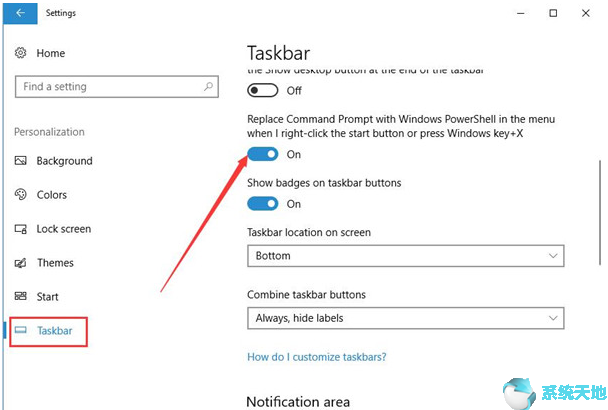
启用此功能后,命令提示符将消失,右键单击“开始”菜单后将出现Windows PowerShell。
解决方案2:添加快捷方式
这个解决方案很简单,您只需创建PowerShell 的快捷方式,然后将此快捷方式添加到缺少PowerShell 的文件夹中。如果您在尝试从“开始”菜单打开PowerShell 时看到如下所示的窗口,其中显示“Windows 找不到'C:/Users/%username%/AppData/Roaming/Microsoft/Windows”/Start,则可以使用此解决方案菜单/程序/Windows PowerShell/Windows Powershell.lnk'。请确保您输入的名称正确,然后重试。”
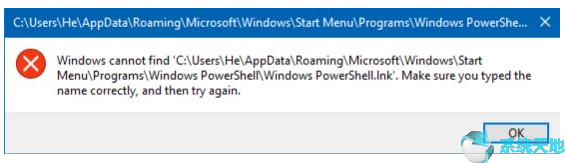
以下是此方法的步骤。
1. 打开文件资源管理器并按照以下路径导航到Windows PowerShell 文件夹:
C:/Windows/System32/WindowsPowerShell/v1.0
2.找到PowerShell.exe并右键单击它。选择创建快捷方式。

3. 如果您看到此窗口,请单击“是”在桌面上创建快捷方式。
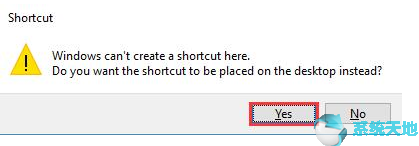
4、右键桌面快捷方式剪切桌面快捷方式,粘贴到错误信息中缺少的文件夹中:C:/Users/%username%/AppData/Roaming/Microsoft/Windows/开始菜单/程序/Windows电源外壳。
注意:如果打开用户文件后没有看到AppData 文件夹,请选择“查看”,然后选中“隐藏项目”。然后您将在列表中看到AppData。
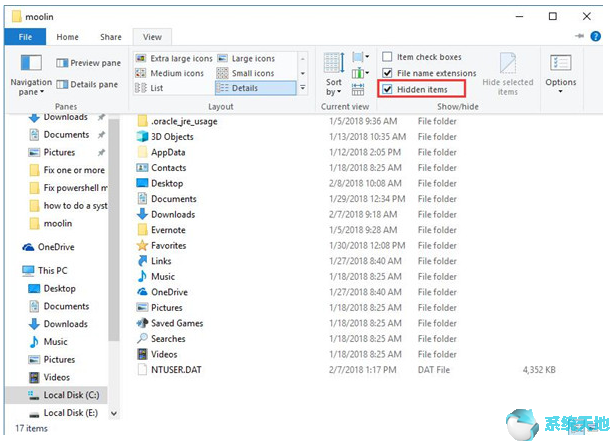
检查现在是否可以在开始菜单中使用powershell。
解决方案3:切换用户帐户
如果第二种解决方案不能帮助您解决问题,请尝试这种方法。
1. 切换到其他用户帐户登录您的电脑。如果您只有一个帐户,您可以使用新帐户登录。
2. 打开文件资源管理器并转到:
C:/Users/%用户名%/AppData/Roaming/Microsoft/Windows/开始菜单/程序/Windows PowerShell
3. 将所有四个项目复制到USB 驱动器或D 盘或E 盘上的文件夹中。您需要确保重新登录之前的帐户时可以轻松找到它们。
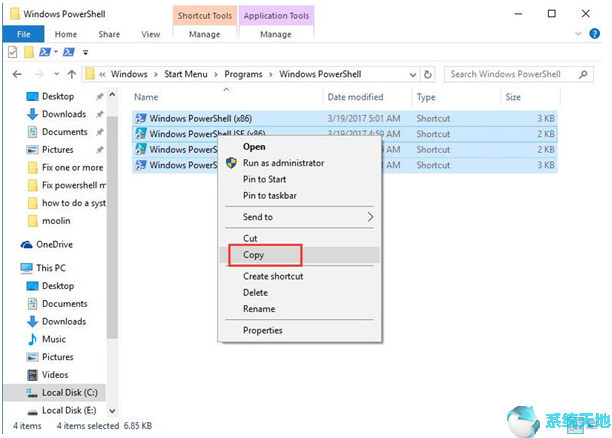
4. 使用之前遇到问题的帐户登录计算机。
5. 再次导航到Windows PowerShell 文件夹。
C:/Users/%用户名%/AppData/Roaming/Microsoft/Windows/开始菜单/程序/Windows PowerShell
6. 将四个项目粘贴到Windows PowerShell 文件夹中。
然后您应该会在开始菜单中看到PowerShell。
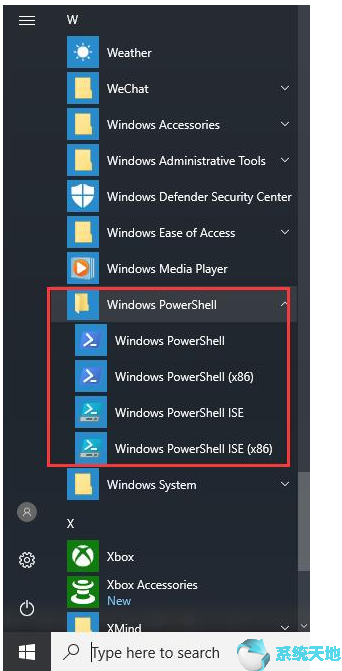
解决方案4:重新安装PowerShell
如果上述解决方案对您不起作用,或者您右键单击“开始”菜单并单击“Windows Powershell”,则意味着Windows 找不到“C:/Windows/System32/WindowsPowerShell/v1.0/powershell”。 exe”.您可以从微软官网下载PowerShell并重新安装。
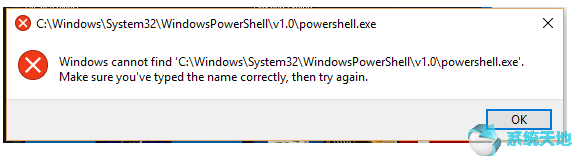
您可以下载Powershell 包以获取安装说明。
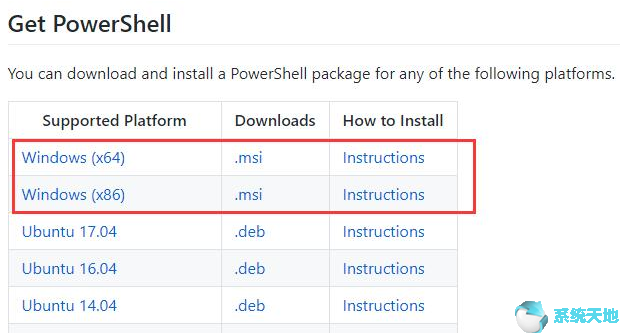
按照说明安装PowerShell后,您应该可以再次使用它。
如果您无法从“开始”菜单使用PowerShell,请不要太担心。根据您的问题症状选择适当的解决方案。希望这些解决方案能够帮助您成功解决问题。
未经允许不得转载:探秘猎奇网 » windows powershell找不到(win10找不到powershell)

 探秘猎奇网
探秘猎奇网 推荐一款三防智能手机,超大音量的硬核三防智能手机
推荐一款三防智能手机,超大音量的硬核三防智能手机 牛油果怎么吃?6种常规吃法给大家介绍
牛油果怎么吃?6种常规吃法给大家介绍 Word怎么删除折叠标题(word怎么删除折叠标题文字)
Word怎么删除折叠标题(word怎么删除折叠标题文字) win10系统邮件怎么恢复(win10邮件添加账户没反应)
win10系统邮件怎么恢复(win10邮件添加账户没反应) 板栗怎么去皮和壳小妙招? 教你巧剥栗子皮的技巧?
板栗怎么去皮和壳小妙招? 教你巧剥栗子皮的技巧? 冢字怎么读,冢字有什么含义?
冢字怎么读,冢字有什么含义? 识物贴吧(识物怎么样)
识物贴吧(识物怎么样) Word如何插入折线图(word如何添加折线图)
Word如何插入折线图(word如何添加折线图)